Ollama是一个开源的工具,旨在简化大型语言模型的部署和运行过程,使得用户可以在本地环境中使用高质量的语言模型。大型语言模型(Large Language Models,简称LLM)是一类基于人工智能技术的高级文本生成系统,其主要特点是能够通过大规模的训练数据来学习和理解人类语言,并能够生成自然流畅的文本。 咱们这次部署离线大模型用到的是树莓派5 8G版,不同的版本建议不同大小的模型限制:
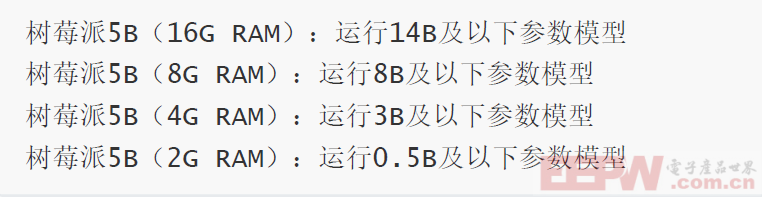
curl -fsSL https://ollama.com/install.sh | sh依然需要等待一段时间:
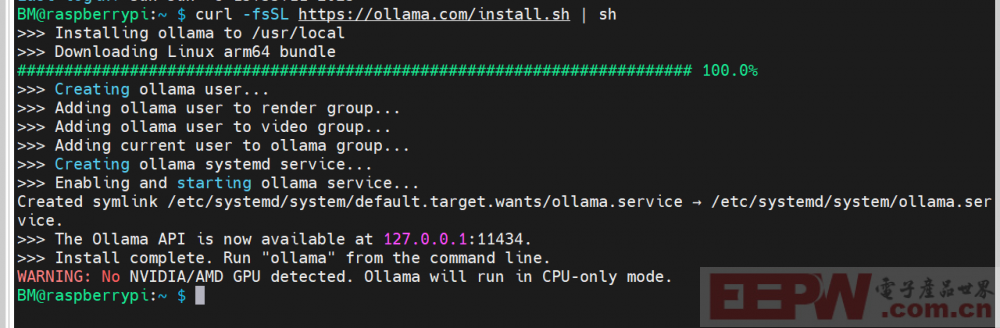
ollama -v
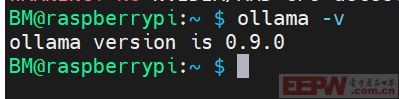
sudo apt-get install -y fcitx fcitx-googlepinyin注意需要重启一下:
sudo reboot接下来我们就可以切换成该输入法了,注意是上面那个小企鹅:
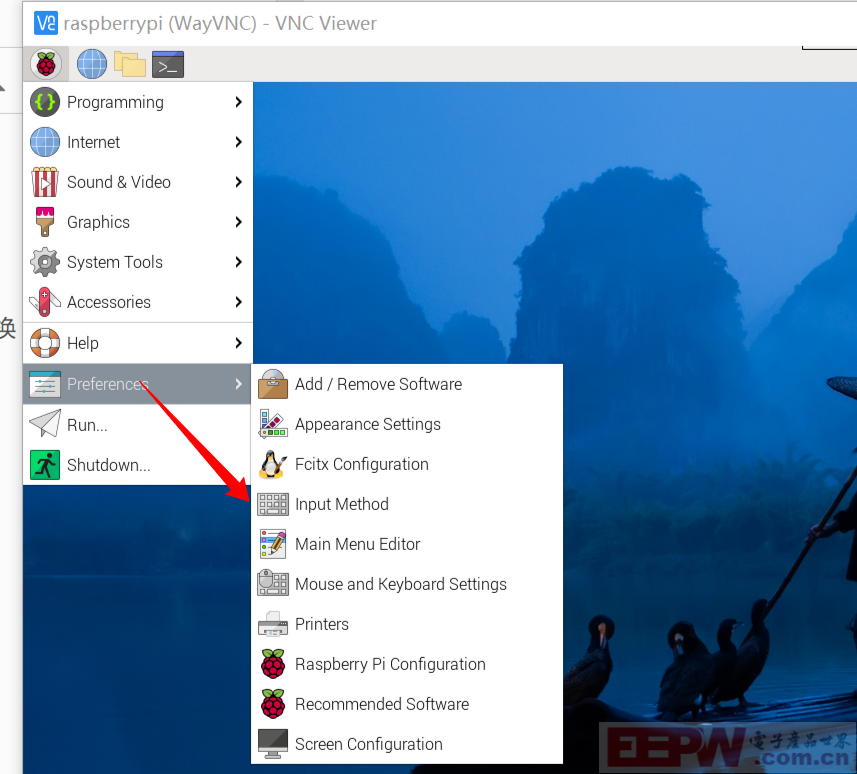
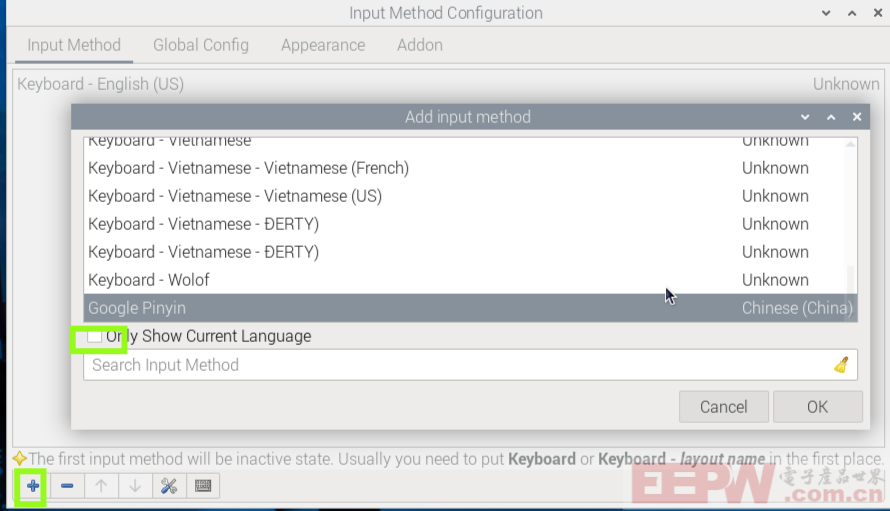
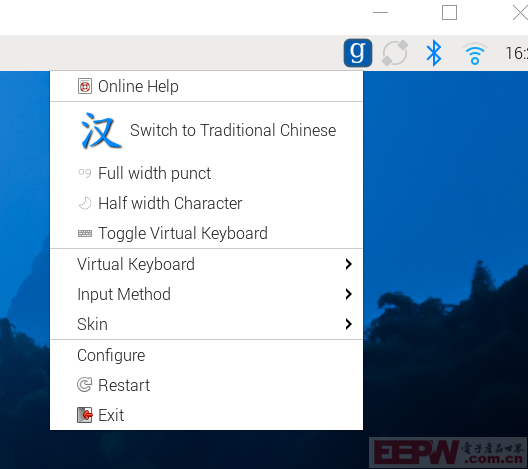
ollama run deepseek-r1:1.5b
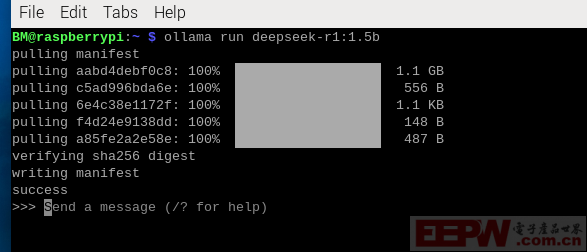


 我要赚赏金
我要赚赏金

